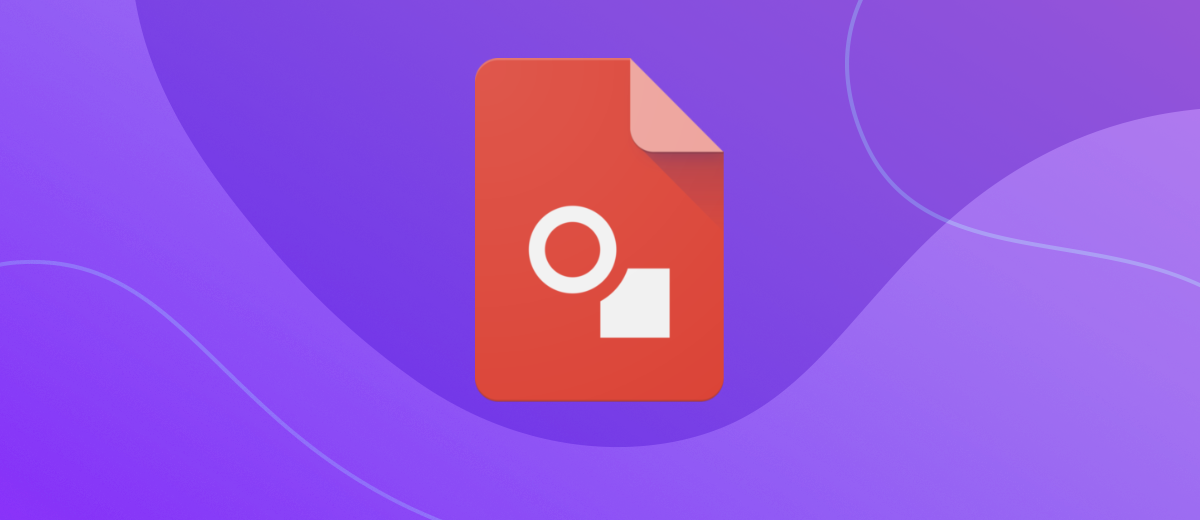¿Qué es Google Drawings y para qué sirve este servicio?
Muchos hoy saben qué son Google Docs, Google Sheets e incluso Google Slides, pero escuchan sobre Google Drawings por primera vez. Pero este programa puede resultarte muy útil si tu actividad está relacionada con la creación de infografías, maquetaciones de sitios web e imágenes para los mismos. Nuestro artículo te ayudará a conocer mejor esta herramienta.
Contenido:
1. ¿Qué es Google Drawings?
2. Para qué se utilizan de Google Drawings
3. ¿Cómo entrar en Google Drawings?
4. Interfaz de Google Drawings
5. Funcionalidad
6. Resumiendo
¿Que es Google Drawings?
Google Drawings es un programa gratuito creado por desarrolladores de Google e incluido en el paquete web Editores de Documentos de Google. Su primer lanzamiento tuvo lugar el 12 de abril de 2010. Propósito: la creación de diagramas de flujo, diagramas vectoriales y gráficos similares.
Encontrar la aplicación es fácil. Se encuentra en Google Drive, en el mismo lugar que Google Docs y Google Sheets. Los archivos creados en él se guardan allí de forma predeterminada. También está disponible como extensión para el navegador Google Chrome.
Por supuesto, este programa no puede reemplazar completamente a Photoshop, pero si necesita una herramienta en la que pueda dibujar gráficos o mapas de forma rápida y sencilla, debe prestar atención a Google Drawings. Para comenzar, todo lo que necesita es una cuenta de Google.
Características de la aplicación:
- la capacidad de exportar archivos en formatos PDF, SVG, JPEG y PNG;
- creación de objetos de arte Word Art;
- una amplia gama de configuraciones para la edición flexible de dibujos;
- acceso gratuito al diseño creado desde cualquier dispositivo móvil o fijo
Consejo: si está haciendo un dibujo para un sitio web o un blog personal, es mejor elegir el formato JPEG o PNG al guardar el archivo. Para un archivo con imágenes técnicas (diagramas de flujo, diagramas, gráficos), se deben preferir los formatos SVG o PDF.
Etapas de creación y desarrollo.
- La herramienta Google Drawings se presentó el 12 de abril de 2010. Entonces se llamó Google Drawings de Google Docs.
- Desde el 1 de agosto de 2011, los usuarios de la aplicación pueden copiar fragmentos de una imagen y pegarlos en otra.
- El 7 de enero de 2019, los desarrolladores agregaron una nueva opción: la integración de Google Drawings con Documentos. Gracias a esta innovación, fue posible agregar dibujos listos para usar directamente a los documentos.
Ventajas
Las principales ventajas del programa:
- Simplicidad y facilidad de uso, interfaz intuitiva . Antes de empezar a trabajar, no necesita recibir una formación especial.
- Gráficos vectoriales . La capacidad de guardar archivos en varios formatos y aumentar el tamaño del dibujo terminado sin pérdida de calidad.
- Multifuncionalidad . La aplicación se puede utilizar para crear visualizaciones (diagramas, prototipos, infografías) e imágenes artísticas. La opción de colaboración y los permisos/prohibiciones flexibles le permiten dar acceso al proyecto a sus colegas para trabajar en él de forma colectiva.
- Versatilidad . Todo lo dibujado en la aplicación se puede incrustar en las páginas de su sitio web o blog.
¿Para qué se utilizan Google Drawings?
Con la ayuda de Google Drawings, generalmente se crean mapas mentales, diagramas de flujo, dibujos para presentaciones, imágenes únicas para artículos, diseños de sitios web y mucho más. Por ejemplo, si está en un negocio de educación (tutorías, lecciones privadas, cursos), puede usar Google Drawings de las siguientes maneras:
- Matemáticas. Tarea para los estudiantes: convertir datos estadísticos en una visualización gráfica y vincular fuentes externas de información al documento. Los dibujos también son muy convenientes para usar en lecciones de geometría: al realizar manipulaciones con figuras, descubrimos qué características permanecen sin cambios para cada una de ellas y cuáles, por el contrario, cambian (esto es fácil de considerar usando el ejemplo de un trapezoide, paralelogramo o rectángulo).
- Idiomas y Literatura. Será mucho más interesante para los alumnos analizar colectivamente un personaje, un fragmento de una obra o un libro en su conjunto, si se les proporciona una visualización. Puede ser un guión gráfico o un cómic con imágenes y videos adjuntos, intercalados con texto, hipervínculos que ayudan a explicar la importancia del evento, el desarrollo del personaje, etc.
- Ciencias sociales. Pida a los estudiantes que creen una línea de tiempo interactiva. Pídales que seleccionen imágenes, fotografías, videos, fragmentos de texto y otros recursos, vincúlelos y expliquen cómo una serie de eventos se influyeron entre sí y cómo evolucionaron.
- tema libre. Divida la clase en grupos y asigne a cada uno una tarea: realizar su propia investigación, recopilar información sobre un tema determinado (gráficos, imágenes, fotos, texto, videos, enlaces a sitios web) y presentarla a toda la clase.
- Trabajo extracurricular. La tarea de escribir un ensayo sobre el tema "Cómo pasé el verano" no ha sido entusiasta durante mucho tiempo y se ha vuelto bastante aburrida durante muchas décadas. En la década de 2020, los niños disfrutarán creando un tablero visual sobre vacaciones o viajes. Además, al comienzo del año escolar, puede invitar a los alumnos a presentarse a la clase en forma de imagen.
Dado que el programa tiene la posibilidad de trabajo en equipo, aquí puede realizar cambios en el diseño en línea, escribir comentarios y enviar notificaciones al respecto por correo electrónico a aquellos usuarios que tienen acceso al documento.
¿Cómo entrar en Google Drawings?
Hay 2 formas de obtener acceso rápido a la aplicación:
- Vaya a Google Drive y haga clic en el botón Nuevo (con un signo más). En el menú desplegable, coloca el cursor sobre Más y selecciona Google Drawings entre las opciones sugeridas.
- Vaya a Google Drive y haga clic en el botón Nuevo (con un signo más). Seleccione Documentos de Google en el menú desplegable. En el documento abierto en la barra de herramientas, haga clic en Insertar. En el menú que se abre, haga clic en Dibujo , y en él, en " + Nuevo ".
Interfaz de Google Drawings
La interfaz de Google Drawings es similar a la "apariencia" de otros programas de la suite ofimática. Si ya los estás usando, no te decepcionará.
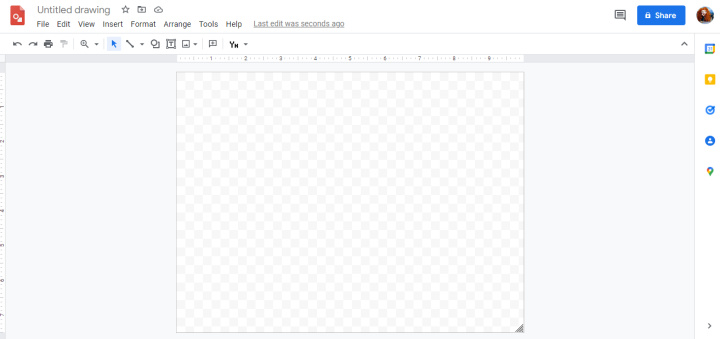
La barra de herramientas contiene: Línea, Forma, Cuadro de texto, Insertar imagen.
- Línea le permite seleccionar uno de varios tipos de líneas ( Flecha, Conector en codo, Conector curvo, Curva, Polilínea, Garabato ) y dibujar el elemento deseado con él.
- Se debe usar Forma si necesita representar formas geométricas, flechas de diferentes tipos y formas ( Flechas ), formas para llamadas o réplicas ( Llamadas ) y símbolos matemáticos ( Ecuación ).
- El cuadro de texto es necesario para insertar texto en el diseño y su formato posterior (cambio de color, fondo, tipo de fuente, tamaño, etc.).
- Insertar imagen le permite agregar una imagen desde su dispositivo, Google Drive, la web o directamente desde su cámara al proyecto en el que está trabajando.
Usando los contenidos de la sección Insertar en la barra de menú principal, puede crear tablas, agregar gráficos, tablas, objetos de WordArt. Tenga en cuenta que no necesita realizar cambios en gráficos y cuadros aquí, sino en Hojas de cálculo de Google.
El formato de los elementos del proyecto se puede controlar usando la sección Formato en la barra de menú principal. Aquí puede cambiar el tamaño, la posición, el ángulo de rotación, las sombras, la selección del contorno y otras manipulaciones.
Funcionalidad de Google Drawings
Google Drawings es un programa de dibujo, lo que significa que todas sus funciones están directamente relacionadas con los gráficos. Si aprende a usar sus herramientas al máximo, incluso un usuario no muy experimentado podrá obtener un resultado bastante decente.
Ya hemos hablado de las principales herramientas arriba. Y aquí nos detendremos con más detalle en lo que puede hacer esta aplicación y lo que puede hacer con ella.
Diagramas
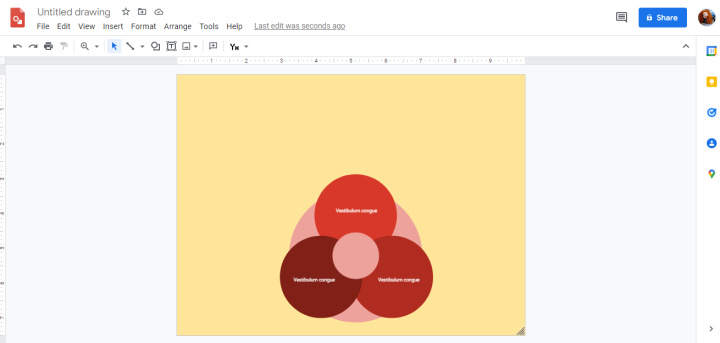
Si tu actividad profesional requiere el uso de diagramas, Google Drawings te ayudará. El programa proporciona una amplia gama de herramientas para crear diagramas estéticos y comprensibles de varios tipos: cuadrícula, jerarquía, línea de tiempo, proceso, relación, ciclo .
Diagramas de flujo
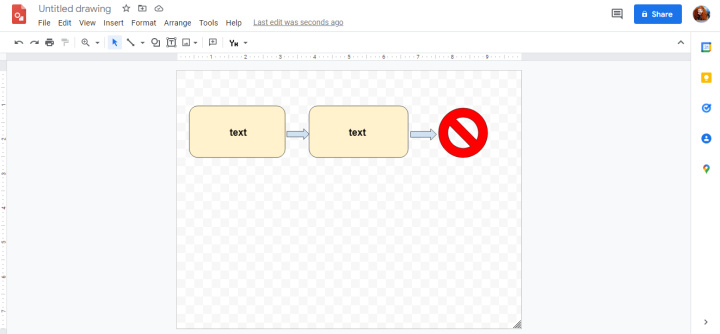
Los esquemas para describir procesos o algoritmos se utilizan en muchas áreas (finanzas, comercio, ingeniería, ciencia, programación). Los líderes empresariales usan diagramas de flujo cuando analizan las actividades comerciales para facilitar la comprensión de la información y comprender mejor qué decisiones tomar.
La aplicación ofrece una amplia variedad de elementos para crear diagramas de flujo. Puede verlos yendo a la barra de menú principal, en la sección Insertar, así como en la barra de herramientas a continuación (icono de forma).
Gráficos interactivos
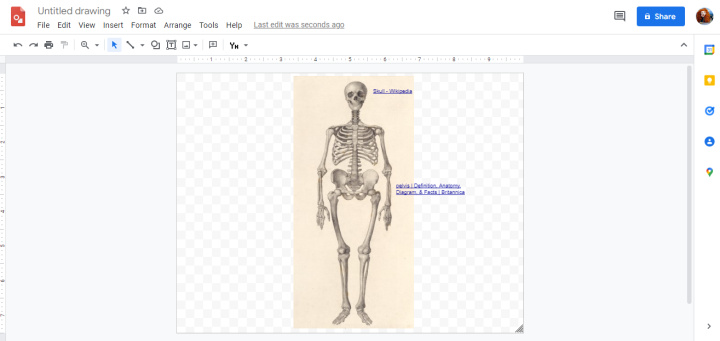
Para "revivir" la imagen, no es necesario recurrir a complejas tecnologías AR y VR. Google Drawings le brinda la posibilidad de agregar hipervínculos directamente a su dibujo.
Por ejemplo, en una lección de biología, puede mostrar a los estudiantes un dibujo de un esqueleto humano creado en el programa, proporcionando a cada parte un hipervínculo a una página web con una descripción detallada. Al hacer clic en el cráneo, la mano, el pie, se realizará una transición automática a un enlace a un recurso con la información textual correspondiente.
Memes para redes sociales
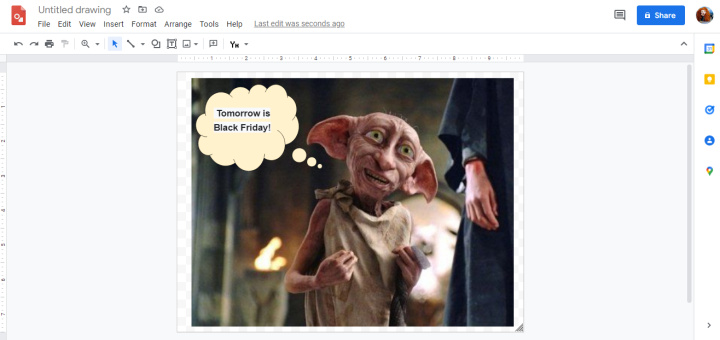
Seguro que todo el mundo ha visto fotos con divertidos subtítulos en Instagram, Facebook, Twitter. ¿O tal vez también tuviste una idea para hacer algo similar? Hay una foto que necesitas, se inventó una frase divertida, pero ¿cómo unirla en un todo? Google Drawings te ayudará. Sube una foto o imagen de Internet allí. Usando las herramientas de la aplicación, proporciónele texto. Listo. Ahora puedes guardar tu obra maestra y no dudes en compartirla en las redes sociales, levantando el ánimo de todos.
Organizadores y Planificadores
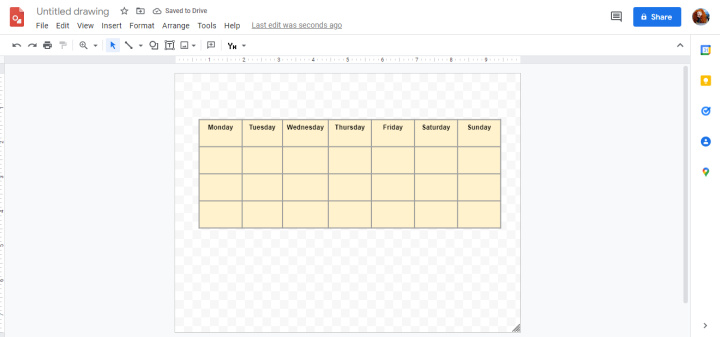
Google Drawings es una buena herramienta para la creación de organizadores y planificaciones (tanto personales como corporativas). He aquí por qué debería usarlo:
- Interoperabilidad total con otras aplicaciones de Google (Docs, Sheets, Slides).
- La capacidad de colaborar en el cronograma permite que un grupo de empleados realice ajustes en línea y notifique rápidamente a otros miembros del equipo sobre los cambios.
- El conjunto de herramientas del programa contiene un conjunto de varias formas, figuras y flechas conectoras, que son muy necesarias para crear un organizador claro y comprensible.
- Si es necesario, puede poner enlaces a sitios.
- El organizador terminado, si lo desea, se guarda como plantilla. De esta forma, se pueden compartir con otros.
Volantes y carteles
Google Drawings es una de las valiosas aplicaciones en línea gratuitas con las que puedes crear folletos y carteles de alta calidad. Aquí está todo lo que necesitas para esto:
- la capacidad de descargar cualquier imagen de fondo de Internet;
- selección de fuentes originales;
- funciones que le permiten cambiar el tamaño y la ubicación en el espacio de fuentes e imágenes;
- la capacidad de establecer el tamaño del folleto o cartel a su discreción.
Los formatos PDF y SVG, que pueden guardar el trabajo terminado, se consideran más adecuados para la impresión profesional de folletos y carteles grandes en equipos de impresión que JPEG y PNG. Esta es otra ventaja a favor del programa.
Notas Post-it
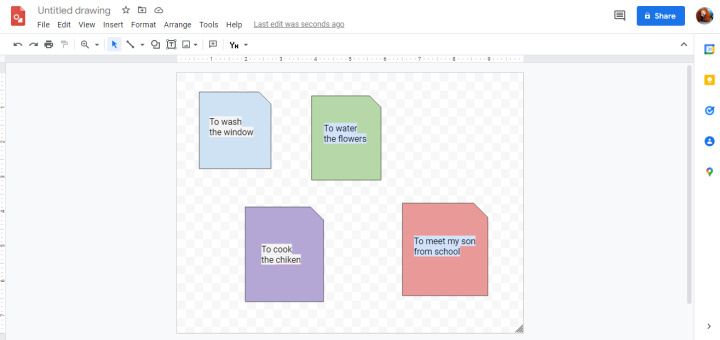
Seguro que todo el mundo sabe cómo son las notas post-it. Estos son pequeños cuadernos con hojas desprendibles, cada uno de los cuales tiene una parte superior adhesiva. Se utiliza para dejar notas o recordatorios importantes en un lugar destacado. El mismo, solo que en forma virtual, está implementado en Google Drawings.
Para agregar notas post-it a una imagen, en el panel principal menú seleccione la sección Insertar , y en él - Forma . En esta subsección, haga clic en Formas y se abrirá un conjunto de diferentes tipos de formas frente a usted. Elija entre ellos el que se parece a una hoja de notas con una esquina curvada: Snip Single Corner Rectangle . El color de la hoja se puede cambiar a pedido. También puede escribir texto dentro de él.
Resumiendo
Su presentación, documento y sitio web se verán más serios si les agrega diagramas y diagramas de flujo. Trabajar en un proyecto de arte en equipo es mucho más conveniente cuando existe la posibilidad de edición en línea y notificación instantánea de cambios. Los elementos de interactividad incrustados en el dibujo te permiten llevar el trabajo con imágenes a un nivel superior. Todo esto lo puede proporcionar el programa Google Drawings.
Lo principal es recordar que todo es bueno con moderación. Si no trata de incluir todo lo posible en el proyecto de lo que la aplicación tiene para ofrecer, sino que utiliza las herramientas con cuidado y de manera adecuada, obtendrá un resultado realmente bueno.
Apix-Drive es una herramienta universal que agilizará rápidamente cualquier flujo de trabajo, liberándolo de la rutina y de posibles pérdidas financieras. Pruebe ApiX-Drive en acción y vea cuán útil es para usted personalmente. Mientras tanto, estás configurando conexiones entre sistemas, piensa en dónde estás invirtiendo tu tiempo libre, porque ahora tendrás mucho más.